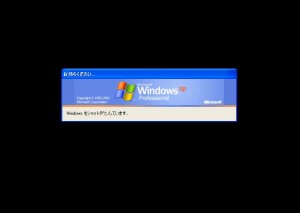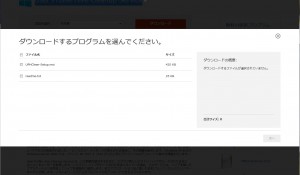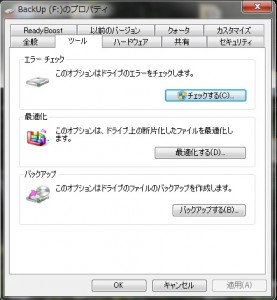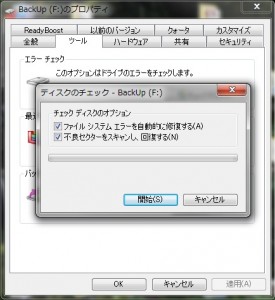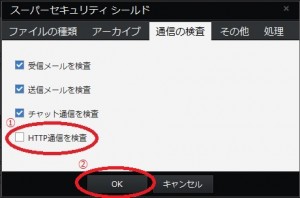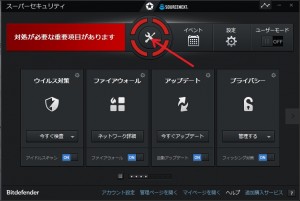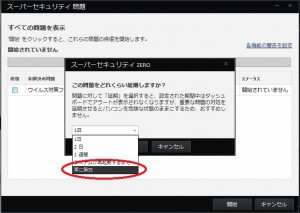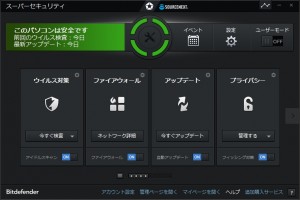ソフトウェアの関係でインターネットに接続しない状態にしてWindowsXPを使い続ける場合も結構多いのではないでしょうか。そうした場合、MicrosoftのUser Profile Hive Cleanup Serviceをインストールしても、シャットダウンまでに時間がかかる場合があります。そのような時は、セキュリティセンターの設定を見直すだけで症状が改善するかもしれません。
まず、更新を切ります。”コントロールパネル”から”セキュリティセンター”を開き、自動更新を無効にします。
 それから、”セキュリティセンターからの警告の方法を変更する”をクリックし、チェックを全部外してから”OKボタン”をクリックします。
それから、”セキュリティセンターからの警告の方法を変更する”をクリックし、チェックを全部外してから”OKボタン”をクリックします。
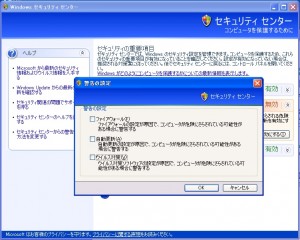 これで、完了です。XPの終了が遅くてお困りの方は試してみる価値があるかもしれません。もちろん、XPはインターネットに接続せずにご使用いただくことが前提となります。
これで、完了です。XPの終了が遅くてお困りの方は試してみる価値があるかもしれません。もちろん、XPはインターネットに接続せずにご使用いただくことが前提となります。